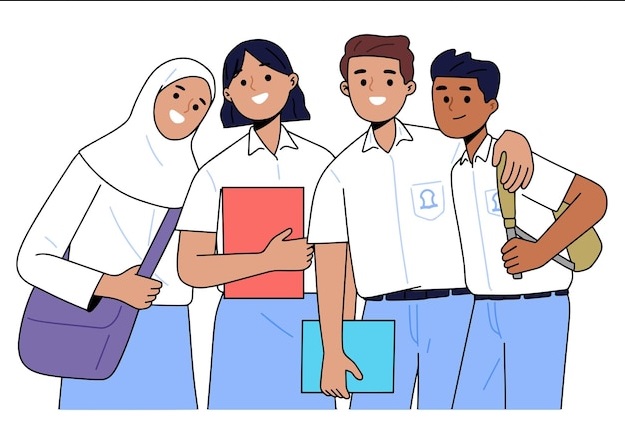MPLS merupakan kegiatan pertama bagi peserta didik baru di sekolah untuk pengenalan program, tata kelola, sarana dan prasarana sekolah, cara belajar, penanaman konsep pengenalan diri, dan pembinaan awal kultur Sekolah. MPLS ini dikemas dalam beragam bentuk kegiatan yang menyenangkan dan menggugah semangat siswa.
Tahun ini Kementerian Pendidikan Dasar dan Menengah (Kemendikdasmen) menghadirkan MPLS Ramah. Untuk memeriahkan MPLS Ramah 2025 dan kegiatan pengenalan sekolah ini salah satunya dengan menggunakan Twibbon.
Twibbon MPLS dibagikan ke media sosial sehingga bisa menjadi identitas sekolah dan siswa yang berpartisipasi dalam acara tersebut. Karena itu, twibbon dibuat secara khusus sesuai dengan identitas sekolah dan juga mengkampanyekan MPLS Ramah 2025.
Cara Membuat Twibbon MPLS Ramah 2025 dengan Canva
Menggunakan Canva untuk membuat Twibbon MPLS Ramah 2025 bisa jadi pilihan loh. Canva menyediakan template, elemen desain, dan fitur pengeditan yang memudahkan kita untuk menciptakan Twibbon yang menarik tanpa harus memiliki keahlian desain grafis yang mendalam.
Ini cara membuat Twibbon MPLS Ramah 2025 di Canva:
1. Buka Canva
Kunjungi https://www.canva.com/ atau buka aplikasi Canva di HP. Login atau daftar jika belum punya akun.
2. Pilih Ukuran Desain
Klik "Buat Desain" lalu pilih ukuran kustom. Masukkan ukuran 1080 x 1080 px (format Instagram post, cocok untuk Twibbon).
3. Tambahkan Bingkai Twibbon
Di elemen, cari “Frame” atau “Bingkai” lalu pilih bentuk yang diinginkan (lingkaran, persegi, dll.). Sesuaikan ukuran dan posisinya agar cukup untuk foto profil pengguna Twibbon.
4. Tambahkan Logo Sekolah, Dekorasi Sekolah dan Siswa
Masukkan logo sekolah dan kamu juga bisa menambahkan elemen bertema sekolah.
5. Tambahkan Logo MPLS Ramah 2025
Kamu bisa menambahkan logo MPLS Ramah 2025 yang bisa diunduh di https://s.id/logomplsramah atau klik di sini.
| Baca juga: Link Download Panduan MPLS Ramah 2025 Jenjang SMP dan SMA, Klik di Sini |
6. Tambahkan kata-kata motivasi
Kamu bisa menambahkan kata-kata motivasi atau quote dari tokoh terkenal. Gunakan font yang elegan dan mudah dibaca.
7. Simpan dan Bagikan
Klik Unduh lalu Pilih format PNG (latar belakang transparan) agar foto bisa dipasang di Twibbon.
Fitur ini hanya tersedia untuk pengguna Canva Pro. Jika menggunakan versi gratis, lanjut ke langkah berikutnya.) Jika menggunakan Canva versi gratis, gunakan situs seperti remove.bg untuk menghapus latar belakang putih pada desain Twibbon.
Cek Berita dan Artikel yang lain di
Google News
Viral! 18 Kampus ternama memberikan beasiswa full sampai lulus untuk S1 dan S2 di Beasiswa OSC. Info lebih lengkap klik : osc.medcom.id